
Adobe Acrobat
Łatwe porównywanie plików PDF.
Szybko zbadaj różnice między dwiema wersjami pliku, aby sprawnie go zrecenzować — skorzystaj z narzędzia do porównywania w programie Adobe Acrobat.
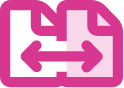
Po kilku rundach poprawek zmiany mogą pozostać niezauważone. Teraz możesz w prosty sposób porównać tekst i wykryć wszystkie modyfikacje. W tym procesie pomaga przeprojektowane narzędzie programu Acrobat do porównywania plików.

Wykrywanie różnic
Porównywanie dokumentów jest proste dzięki wizualnemu paskowi podświetleń. Wyszukaj zmienione fragmenty tekstu i obrazy, porównując dwie wersje dokumentu PDF.

Efektywne recenzowanie
Recenzje przebiegają jeszcze szybciej, gdy można wyświetlić czytelne podsumowanie elementów dodanych, usuniętych i zmodyfikowanych w pliku PDF lub skanie.

Wizualizacja w widoku obok siebie
Wyświetlając dokumenty lub wiele wersji pliku PDF obok siebie albo na jednej stronie, możesz szybko wizualnie wykryć zmiany.

Stosowanie filtrów
Narzędzie do porównywania plików PDF pozwala stosować filtry w celu wyświetlenia zmian według typu zawartości, obrazów, tekstu, notatek czy formatowania.
Porównanie plików PDF:
- Otwórz program Acrobat na komputerze Mac lub PC i wybierz polecenie Narzędzia > Porównywanie plików.
- Kliknij opcję Wybierz plik z lewej strony, aby wybrać starszą wersję pliku do porównania.
- Z prawej strony kliknij opcję Wybierz plik, aby wybrać nowszą wersję pliku do porównania.
- Kliknij przycisk Porównaj.
- Sprawdź podsumowanie w polu Wyniki porównania.
- Klikając przycisk Przejdź do pierwszej zmiany, można przeglądać różnice między plikami.
Powiązane funkcje
Skorzystaj z tych wskazówek, aby skuteczniej wykorzystać program Adobe Acrobat:
Edytowanie tekstu i obrazów w plikach PDF ›
Konwertowanie plików programu Excel na format PDF ›
Konwertowanie plików programu Word na format PDF ›